插入記憶卡, 支援的檔案格式, 取出記憶卡 – HP Photosmart 335 Compact Photo Printer User Manual
Page 137
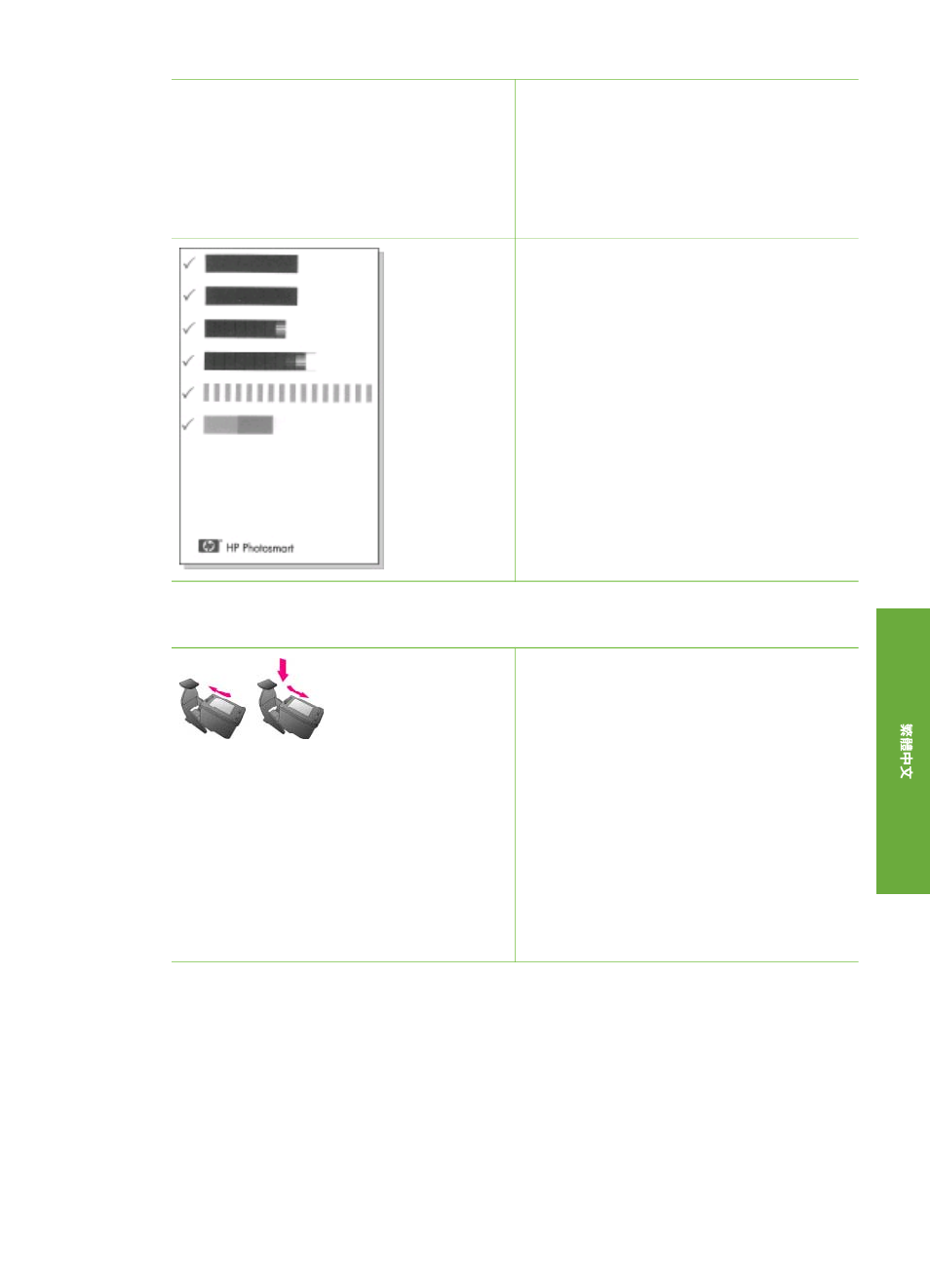
印表機的閒置螢幕會出現一個圖示,
顯示所安裝墨匣內大概的墨水存量
(100%、75%、50%、25% 和幾乎沒
有墨水
)。 如果安裝的墨匣不是真品
HP 墨匣,就不會出現墨水存量圖
示。
每次安裝或重新裝上列印墨匣時,印
表機螢幕上將會顯示訊息,請您裝入
一般紙張,讓印表機可以校正墨匣。
這樣可以確保高品質的列印效果。
校正墨匣
1. 在進紙匣中裝入紙張,然後按
OK
。
2. 依照螢幕上的指示校正墨匣。
如需關於校正列印墨匣的更詳細資
訊,請參閱
。
不使用列印墨匣時
任何時候從印表機中取出列印墨匣
後,請將其儲存在列印墨匣護套中。
列印墨匣護套讓列印墨匣不會乾掉。
儲存不當,可能會造成墨匣故障。
在某些國家
/地區,墨匣護套不是印表
機的隨附配件,而是隨可單獨購買的
HP 相片灰色列印墨匣一起提供。 在
其他國家
/地區,印表機附帶墨匣護
套。
➔ 若要將墨匣插入墨匣護套中,請
稍微傾斜將墨匣滑入護套,直到
它穩固地卡入到位。
插入記憶卡
使用數位相機拍照之後,您可以從相機中取出記憶卡,將其插入印表機以檢視
和列印相片。
本款印表機可以讀取下列類型的記憶卡: CompactFlash
™
、
Memory Sticks、MultiMediaCard
™
、
Secure Digital
™
、
SmartMedia 及 xD-
Picture Card
™
。
但不支援 Microdrive。
第
2 章
插入或更換列印墨匣
(續)
14
HP Photosmart 330 series
See also other documents in the category HP Printers:
- Laserjet p1606dn (152 pages)
- LaserJet 1320 (9 pages)
- LaserJet 1320 (184 pages)
- LaserJet 1320 (4 pages)
- LaserJet 1320 (2 pages)
- Deskjet 6940 (150 pages)
- LaserJet P2035n (148 pages)
- LaserJet 4250 (304 pages)
- LaserJet P2055dn (176 pages)
- Deskjet 5650 (165 pages)
- LASERJET PRO P1102w (158 pages)
- LaserJet P2015 (158 pages)
- DesignJet 500 (268 pages)
- DesignJet 500 (16 pages)
- Officejet Pro 8000 - A809 (140 pages)
- Officejet 6100 (138 pages)
- Officejet 6000 (168 pages)
- LASERJET PRO P1102w (2 pages)
- 2500c Pro Printer series (66 pages)
- 4100 mfp (164 pages)
- 3600 Series (6 pages)
- 3392 (10 pages)
- LASERJET 3800 (18 pages)
- 3500 Series (4 pages)
- Photosmart 7515 e-All-in-One Printer - C311a (62 pages)
- PSC-500 (40 pages)
- 2500C/CM (65 pages)
- QMS 4060 (232 pages)
- 2280 (2 pages)
- 2430dtn (4 pages)
- 1500 (13 pages)
- 1000 Series (1 page)
- TOWERFEED 8000 (36 pages)
- Deskjet 3848 Color Inkjet Printer (95 pages)
- 2100 TN (184 pages)
- B209 (24 pages)
- Designjet 100 Printer series (1 page)
- QM2-111 (35 pages)
- 2100 (5 pages)
- 2000CP series (2 pages)
- 2300L (4 pages)
- 35000 (2 pages)
- 3015 (2 pages)
- Color LaserJet CM3530 Multifunction Printer series (302 pages)
- StudioJet (71 pages)
